Konfigurera ljudinställningarna
Ändra ljudinställningar så som högtalarvolym och ljudeffekter.
- Tillgängliga inställningar kan variera beroende på fordonsmodell och specifikationer.
- Vissa funktioner kanske inte är tillgängliga beroende på info-/underhållningssystemet och högtalarspecifikationerna för fordonet.
- På Hemskärmen, tryck på Inställningar ▶ Ljud.
Skärmen för ljudinställningar visas.
- Konfigurera inställningarna som krävs.
- Tryck på
 på skärmen eller tryck på knappen på kontrollpanelen, skriv in ett sökord, och välj sedan vilket objekt som ska köras.
på skärmen eller tryck på knappen på kontrollpanelen, skriv in ett sökord, och välj sedan vilket objekt som ska köras.
Premium ljud (om tillgängligt)
Inställningar för det avancerade ljudsystemet.

SoundTrue (om tillgängligt)
Ger bättre ljudbild och dynamik för komprimerade filformat.
Dynamic Speed Compensation (om tillgängligt)
Övervakar bilens hastighet och justerar automatiskt delar av musiken för att ge en jämn lyssnarupplevelse.
Meridian Horizon anpassat (om tillgängligt)
Den här tekniken konverterar stereokällor för att ge en surroundljudupplevelse, med ljudeffekter som gör att passagerarna känner sig som om de är i en riktig konsertsal.
- För att återställa alla ljudinställningar till standardvärdena, tryck på Centrera.
Meridian Intelli-Q (om tillgängligt)
Anpassningsbar hantering för att säkerställa konsekvent upplevelse under alla körförhållanden.
Hastighetsberoende volymkontroll (om tillgängligt)
Volymen justeras automatiskt efter bilens hastighet.
Volymbegränsning vid systemstart
Automatisk sänkning av ljudvolymen när systemet startas, om den är högre än det angivna maxvärdet. Gäller endast om fordonet varit avstängt under en viss tidsperiod.
Justering av ljudeffekten (om tillgängligt)
Slå på eller av ljudeffekten genom att trycka på knappen för ljudeffekt på skärmen Sändning/Media.
- Telefonprojicering är kopplat till ljudeffektsinställningar med Bluetooth.
- Du kan ange olika ljudeffekter för respektive sändnings- eller medialäge.
- Alternativet finns inte i ljudinställningarna.
Centerpoint 360 Surround Technology (om tillgängligt)
BOSE:s senaste surroundteknik som mixar upp stereokällor för att leverera en levande, immersiv lyssningsupplevelse. Centerpoint 360 positionerar optimalt instrumentella ljud i kupén genom att finjustera ljuden. Detta ger en realistisk ljudscen så att alla i fordonet känner det som om de befinner sig på scenen.
- Funktionen fungerar inte för multikanalsmediakanaler (t.ex. 5.1ch).

Centerpoint 360
Meridian Horizon (om tillgängligt)
Det är en teknik som konverterar en stereokälla och ger en känsla av närvaro som är immersiv så att du känner dig delaktig i uppträdandet. Det ger tre olika ljudeffekter genom att återskapa egenskaper genom respektive extraherad källa.
- • Authentic: En ljudscen breder ut sig framför fordonet med en tydlig ljudbild.
- • Surround: Levererar immersivt ljud som fyller hela fordonsutrymmet.
- • Custom: Anpassar positionen för ljudbilden samt nivån av omfånget.

Stage

Surround

Custom
QuantumLogic Surround (om tillgängligt)
Ger olika ljudeffekter genom att klassificera platsen för varje instrument i den inspelade ljudkällan.
Position
Tryck på positionen i fordonsdiagrammet där ljudet ska fokuseras. Använd piltangenterna för att finjustera positionen.
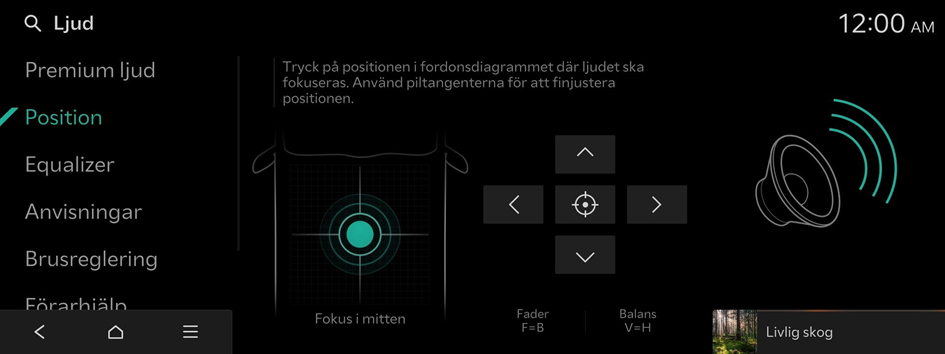
Equalizer
Justera ljudet genom att justera styrkan (utgångsnivå) för varje audioband: Bas, Mellanregister och Diskant.
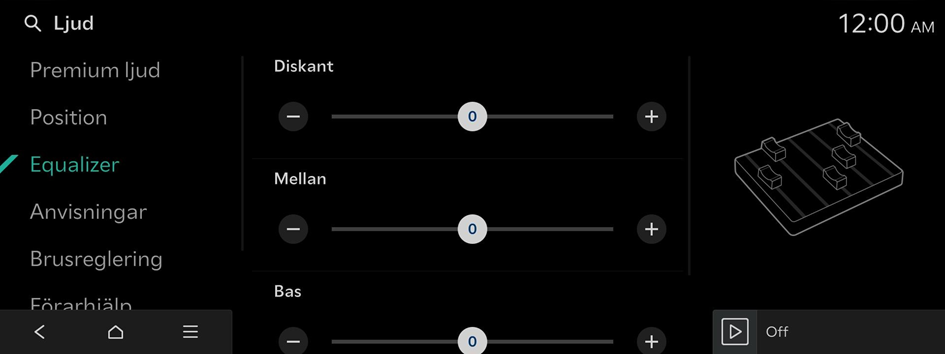
- För att återställa alla ljudinställningar till standardvärdena, tryck på Centrera.
Anvisningar
Ljud för meddelanden/larm och rösttyp
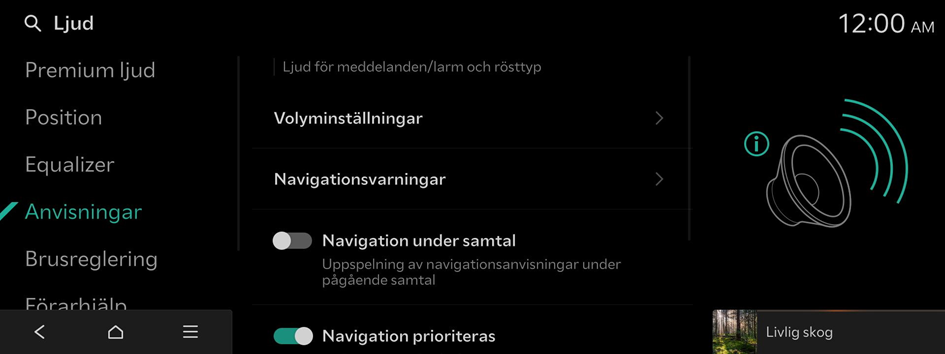
Volyminställningar
Justera volymnivåerna för individanpassade systemfunktioner eller initialisera alla volyminställningar.
- För att initialisera alla ljudinställningar för systemet, tryck på Standard.
Navigationsvarningar
Inställningar för varningen.
- • Varning för hastighetskamera: Ange vid vilket avstånd till hastighetskamera varningen ska ges.
- • Inställningar för varning för hastighetskamera: Ställer in avståndet till kameravarning.
- • Kameratyp: Ange kameratyp (om tillgängligt).
Navigering under samtel
Uppspelning av navigations-vägledning under pågående samtal
Navigation prioriteras
Sänkning av ljudvolymen när navigeringsinstruktioner spelas upp. Detta fungerar kanske inte för telefonprojicering.
Stäng av navigationsvägledning
Om knappen för ljudpaus trycks in när navigationsanvisningar spelas upp, stängs dessa av under 10 sekunder.
Aktivt motorljud (om tillgängligt)
Konstgjort motorljud för elfordon. Välj ljudvolym.
Brusreglering
Brusreduceringsmetod för radion
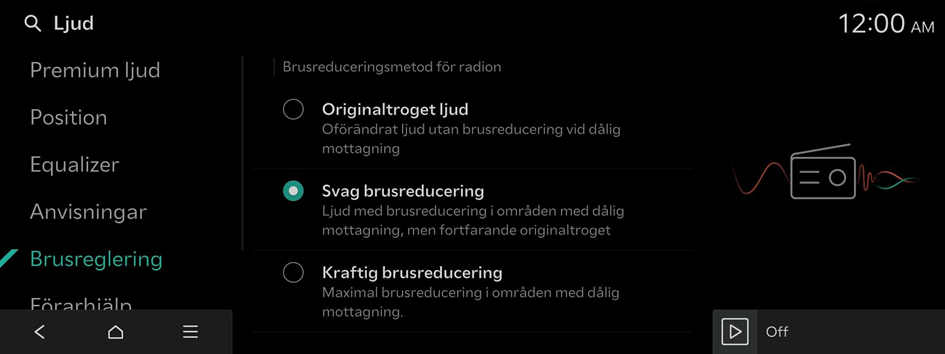
Förarhjälp
Varningsmetoderna för förarassistanssystem.
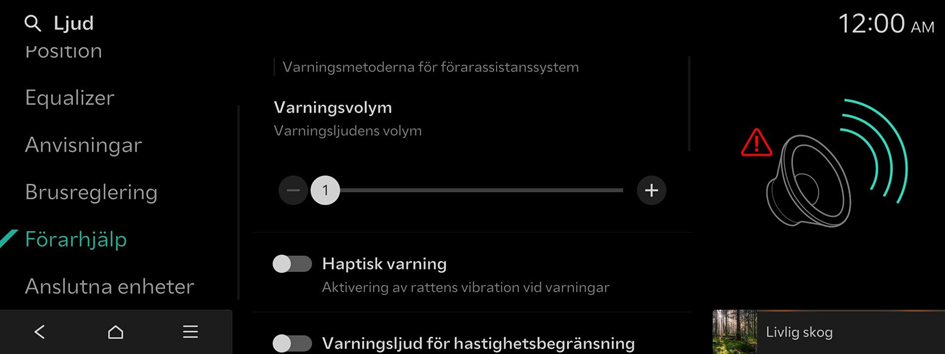
Varningsvolym
Varningsljudens volym
Haptisk varning
Aktivering av rattens vibration vid varningar.
Varningsljud för hastighetsbegränsning (om tillgängligt)
Aktivering av varningsljud för hastighetsbegränsning. Tryck och håll in mute (tyst)-knappen på ratten för att enkelt slå På eller Av varningsljudet för hastighetsbegränsning.
Ljudvarning för körfältssäkerhet avstängd (om tillgängligt)
Inaktivering av Ljudvarning för körfältssäkerhet, även om både varningsvolym och haptisk varning är på.
Prioritet för körsäkerhet
Sänker alla andra ljudvolymer när ett körsäkerhetssystem avger en varning.
Prioritet för parkeringssäkerhet
Sänker alla andra ljudvolymer när parkeringsassistenten är aktiv
Anslutna enheter
Volyminställning för de enskilda funktionerna vid användning av en app.
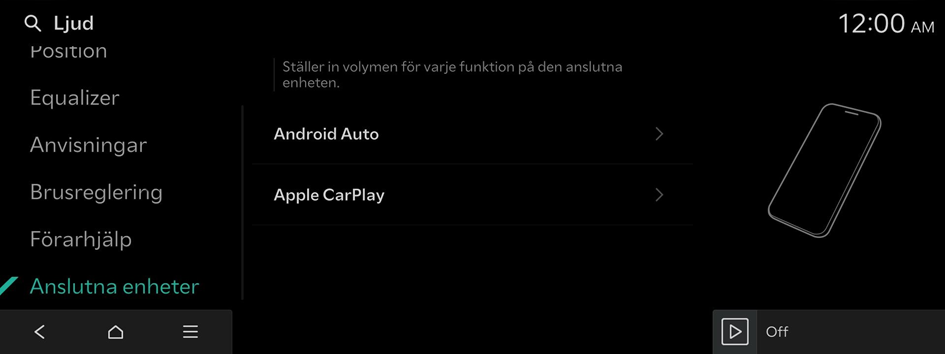
Android Auto
Justering av volymen för Android Auto.
- För att initialisera alla inställningar för systemljud för telefonprojicering, tryck på Standard.
Apple CarPlay
Justering av volymen för Apple Car Play.
- För att initialisera alla inställningar för systemljud för telefonprojicering, tryck på Standard.




